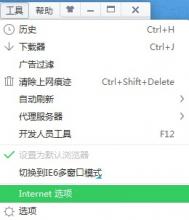PowerPoint2013演示文稿不能全屏播放怎么办
由于每台电脑的分辨率都不尽相同,尤其是现在的宽屏显示器使用越来越广泛,当我们用不同的显示器放映幻灯片的时候,可能就会出现不能全屏显示PPT的问题,有些时候会有上下两条黑色块,有些时候可能又会出现左右两条黑色块。今天图老师小编就来教大家解决这个困扰。
问题描述:
在进入PowerPoint2013放映视图的时候,出现了上下两条黑色块,使得PPT不能全屏播放。

解决方法:
1、打开PowerPoint2013,我们切换到设计选项卡,单击自定义组中幻灯片大小组下的自定义幻灯片大小选项。

2、此时会弹出一个幻灯片大小对话框,我们单击幻灯片大小下拉框右侧的按钮,然后将全屏显示(16:9)修改为全屏显示(4:3),单击确定按钮即可。这里一般是按照屏幕分辨率来设置幻灯片大小 的,如果分辨率为1440*900,这里就设置成16:10,以此类推。

3、我们现在进入幻灯片放映视图,大家就能看到,PPT已经是全屏显示了。

提示:可能由于某些原因,我们设置的幻灯片大小仍然不能使PPT全屏播放,那么大家可以撤销之前的操作 ,然后再重新定义幻灯片的大小。
怎么修改PowerPoint2013中幻灯片编号的起始值
在PowerPoint2013中,幻灯片的编号默认的是从1开始的,但有些时候,我们却希望它是从0开始的,因为标题幻灯片不需要算到页码中去,那么我们应该怎么修改幻灯片的起始编号呢?
具体操作步骤如下:
1、用PowerPoint2013打开一篇已经添加了幻灯片编号的演示文稿,大家可以看到,第一页默认的编号是1,我们现在切换到设计选项卡,选择自定义组中的幻灯片大小命令,然后在弹出的菜单中选择自定义幻灯片大小。

2、此时会弹出一个幻灯片大小的对话框,我们单击幻灯片编号起始值下方的下调按钮,将1改为0,然后单击确定按钮。

3、返回到文稿中,大家就能看到幻灯片编号是从0开始的了,效果如下。

提示:我们可以将幻灯片编号起始值中的数值改成任意数字。
给PowerPoint2013演示文稿应用内置的Office主题样式
幻灯片的母版和主题一样重要,而且Office2013中内置了很多主题样式,我们只需要在幻灯片中应用它们,就能改变PPT的整体风格,让你的PPT又提升一个档次!
详细步骤如下:
(本文来源于图老师网站,更多请访问http://m.tulaoshi.com)1、用PowerPoint2013打开(m.tulaoshi.com)一篇演示文稿,切换到设计选项卡,然后单击主题组中的其他按钮。

2、在弹出的窗格中有很多的Office主题,大家选择自己心仪的主题,单击即可。

3、返回演示文稿,大家就能看到自己的幻灯片应用了Office主题,效果如下。

提示:大家也可以将自己觉得比较好的主题保存到Office中,便于以后调用。
PowerPoint2013中如何删除密码
删除演示文稿的密码:
1、我们打开信息选项面板,执行保护演示文稿组中的用密码进行加密命令。

2、在弹出的加密文档对话框中将密码文本框里的密码删除掉,然后单击确定按钮即可。当然,在删除密码后退出编辑演示文稿时,也是需要保存的。


PowerPoint2013中如何一次插入多张图片
PowerPoint2013增加了相册功能,可以让我们一次插入多张图片,至于插入图片的版式以及相框形状等,都可以自己进行设置。
具体操作方法如下:
1、用PowerPoint2013打开一篇空白文稿,切换到插入选项卡,然后单击图像组中相册下的新建相册功能。

2、此时会弹出一个相册对话框,我们单击文件/磁盘按钮,选择磁盘中存储的图片。

3、在弹出的插入新图片窗口中,大家选择自己需要的图片,然后单击插入按钮。
(本文来源于图老师网站,更多请访问http://m.tulaoshi.com)
4、返回到相册对话框中,大家按照第2步和第3步的方法一次插入自己需要的图片,我们这里就只插入两张图片。


Tulaoshi.com 5、当再次返回到相册对话框的时候,我们就来修改相册版式,单击图片版式下拉框右侧的下拉按钮,大家在这里选择自己需要的版式,我们现在就选择2张图片(带标题)。

6、单击相框形状右侧的下拉按钮,选择合适的形状,我们这里选择简单框架,白色,完成之后单击创建按钮,创建相册。

7、系统已经自动重建了一篇文稿,并将相册放进了新建的演示文稿中,有两张PPT,大家现在可以对这个相册进行修改了,包括添加标题、删除第一张PPT、以及复制移动幻灯片等。

PowerPoint2013中如何检查切换方式和动画效果
我们在做PPT的时候多半都会做动画,也会设置切换方式,完成了要不要检查一下呢?为了保险起见,当然还是检查一下的好。只要切换到幻灯片浏览视图,一切就都好搞定了tuLaoShi.com。
具体操作步骤如下:
1、用PowerPoint2013打开我们需要检查的文稿,切换到视图选项卡,然后单击演示文稿视图组中的幻灯片浏览按钮。

2、在幻灯片浏览视图中,我们可以单击每张PPT右下角的按钮,如图,来检查幻灯片的切换方式以及动画效果。

3、如果我们觉得这张PPT的动画或者切换方式有什么需要改进的地方,可以双击幻灯片,返回到普通视图。

4、我们切换到动画选项卡,就能修改PPT的动画效果,切换到切换选项卡,可以修改PPT的切换方式。


解决在ppt中给播放的演示文稿自由的画连接线
首先,将演示文稿幻灯片置于播放状态,如下图!

之后,在播放的状态下,在幻灯片中的任何位置随便点击鼠标右键,会弹出快捷菜单,如下图!

如上图,如果要画线,连接电路图等操作,可先选择一种指针,诸如圆珠笔、毡尖笔、荧光笔等,之后直接点击左键拖动画线即可!
此外,如果想改变连接线颜色,请根据下图来操作!

另外,如果画线、连接线比较多,想要清除,操作简直易如反掌,你爱怎么弄就怎么弄;如使用橡皮擦来清除,或者直接清除所有墨迹都可以!